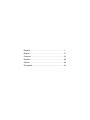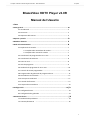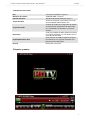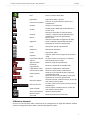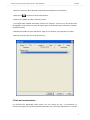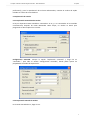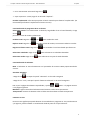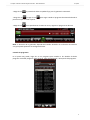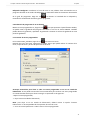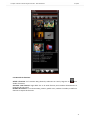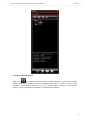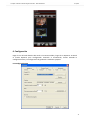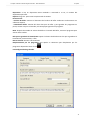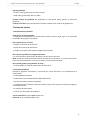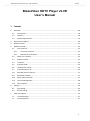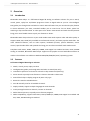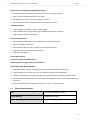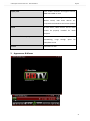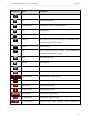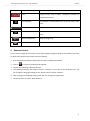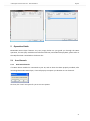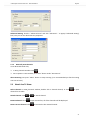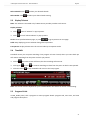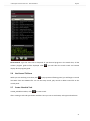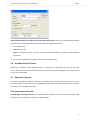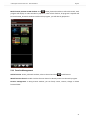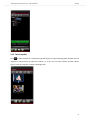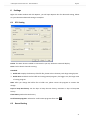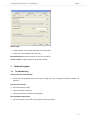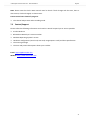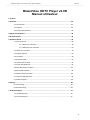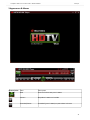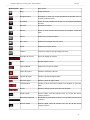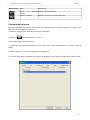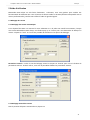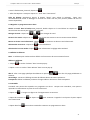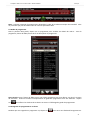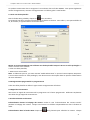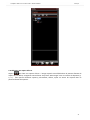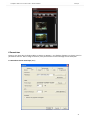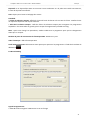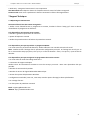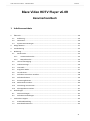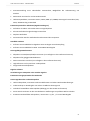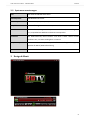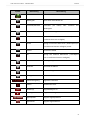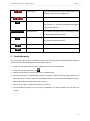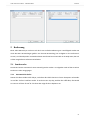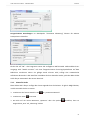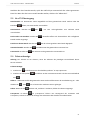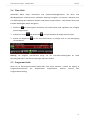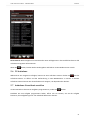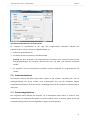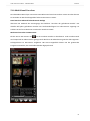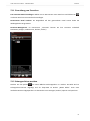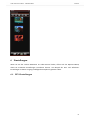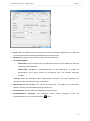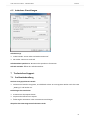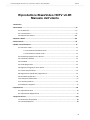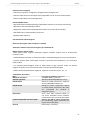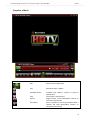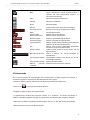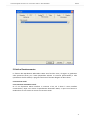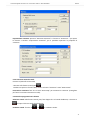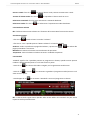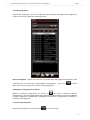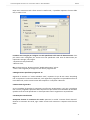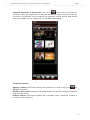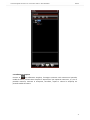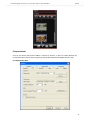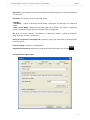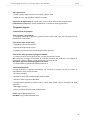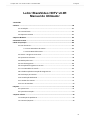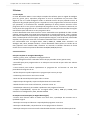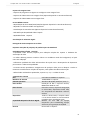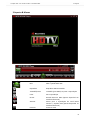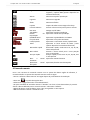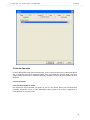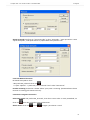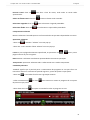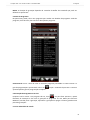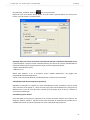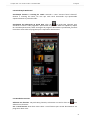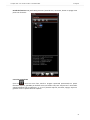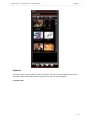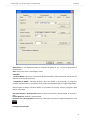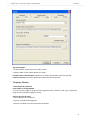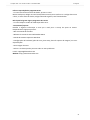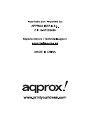Approx APPTDTUSBV2 Manuel utilisateur
- Catégorie
- Tuners TV d'ordinateur
- Taper
- Manuel utilisateur
La page charge ...
La page charge ...
La page charge ...
La page charge ...
La page charge ...
La page charge ...
La page charge ...
La page charge ...
La page charge ...
La page charge ...
La page charge ...
La page charge ...
La page charge ...
La page charge ...
La page charge ...
La page charge ...
La page charge ...
La page charge ...
La page charge ...
La page charge ...
La page charge ...
La page charge ...
La page charge ...
La page charge ...
La page charge ...
La page charge ...
La page charge ...
La page charge ...
La page charge ...
La page charge ...
La page charge ...
La page charge ...
La page charge ...
La page charge ...
La page charge ...

2Vued’ensemble
2.1Introduction
BlazeVideo HDTV Player est un logiciel complet de solution de télévision analogique et numérique pour
vouspermettrederegarder,enregistrer,repasserdesprogrammesdeTV/télétexteetd'écouterdesradios
numériques sur votre ordinateur.L'EPG intelligent vous guide pour savoir quoi et quand regarder.LA
fonctiond'enregistrementvouspermetd'enregistreretrepasservospr
ogrammesTVfavorisquandvousen
avezenvie;TimeShiftvouspermetdecontrôlerlesprogrammesquipassent,suspendrelevisionnementou
passerlespublicitésoud'autrespartiesd'unprogramme.SmartSearchetlavuepréliminairemulticanaux
vousapportentplusdeflexibilitédanslechoixdevotreprogrammeTVfavori.
BlazeVideoHDTVPla
yerestaussivotrecentremultimédiaavecunequalitéaudioetvidéosupérieure.Les
formats DVD, VCD, SVCD sont supportés (seulement dans la version professionnelle) et la plupart des
fichiersdemédiaspopulaires.Lesfonctionslesplusavancéescommelacapturevidéo,vuepréliminairepar
signets,diaporamas,contrôled'écrans,effetsp
éciauxaudioetdeshabillagesoptionnelsvousapportentun
monde multimédiainfiniet merveilleux.Compatibleavec lesstandardsde télévision numériquesDVB‐T,
DVB‐S, DMB‐T/H,CMMB,ATSCetlesstandardsdetélévisionanalogiquesPAL,NTSC,SECAM.BlazeVideo
HDTVPlayersupportelaplupartdescartesTVavecuneinterfaceBDAsurlemarché
.Lelogicieleststable
souslessystèmesd'exploitationsWindows98SE/Me/2000/XP/Vista/7.
2.2Caractéristiques
Solutioncomplètedetélévisionanalogiqueetnumérique:
•Regarder,enregistrer,repasserdesprogrammesdeTV
•L'EPGintelligentvousguidepoursavoirquoietquandregarder(seulementdisponibleaveclatélévision
numéri
que)
• TimeShift pour suspendr
e un programme en direct pour une pause ou passer les publicités (télévision
numériqueuniquement)
•SmartsearchpourlocaliserrapidementvosprogrammesTVfavorisoul'heuredesprogrammesquevous
désirezvoir
•Filtrederechercheaidantàafficherlesprogrammesparheureoupartype
•Vousrappell
ederegarderàl'heureprogrammée
•Balayageautomatiqueetmanueldescanauxdisponibles
•Affichagedessous‐titres,supportdeplusieurslanguesetcanauxaudio
•GestionlibredescanauxdeTVfavoris,changementdunomdescanaux
•Vuepréliminairemulticanauxpouraccéderrapidementàvosprogrammesfavoris
• Larg
e compatibilité, support des standards de télévision numériques DVB‐T, DVB‐S, DMB‐T/H, CMMB,
ATSCetlesstandardsdetélévisionanalogiquesPAL,NTSC,SECAM
AdvancedPersonalRecording(télévisionanalogiqueetnumérique):
•Enregistrerlesfichiersvidéosetaudiosurledisque dur;lesrepasserenqualitéoriginalecomplète
•Enre
gistremententempsréeldurantlevisionnementdesprogrammes
•Enregistrementprogrammé,neratezjamaisaucunprogramm esTV.
•RemiseenrouteautomatiqueduPCpoureffectuerlestâchesprogramméeslorsquecelui‐ciestunveille
prolongée
StillImageCapture:
•Capturerlesimagesdelatélévisionnu
mériqueouanalogiquecommeimages
fixes
•CapturerlesDVDcommeimagesfixes(seulementdisponibleavecla versionprofessionnelle)
•CapturelesvidéosMPEGcommeimagesfixes
PuissantcentreMédia:
•ReproduiredesdisquesDVD/SVCD/VCD/CD(seulementdisponibleaveclaversionprofessionnelle)
Récepteur TNT avec connexion USB - APPTDTUSBV2
Français
34

•Reproduirelaplupartdesfichiersdemédiaspopulaires
•PrévisualiserlessignetsdesDVD(seulementdisponibleaveclaversionprofessionnelle)
•HauteDéfinition&qualitéCrystalClearVideo
•AudioQualitéaudiosupérieure
Visualisationdetélétextenumérique
RéceptiondesignalCompositeouS‐Video
Stratégieavancéeéconomied'énergiepourlesordinateursportables
Qualitévidéoetau
dioexc eptionnelle:
•Hautequalitévidéo,supportdemultiplesratiod'aspectsandaccélérationvidéomatérielle
•LeBureauVidéovouslaissevoirlesvidéosenfondréel,exactementcommelepapierpeintdubureau
• Différentes qualités de vidéo en accord avec les performances matérielles pour garder les vidéos plus
lisses
•Smartstretchpermet
auxvidéosdes'adaptersurtouslesmoniteursavecdifférentsratiosd'aspectsetce
faisant,d'éviterlespertesoudistorsionsvidéo
•Effetsaudioaméliorésetégaliseur.Supporte5.1,6.1,7.1canauxdesortie.
2.3Configurationminimalerequise
CPU IntelCeleron600MHzousupérieur
RAM 128MBRAMousupérieur
Systèmed'exploitation 98SE/ME/2000/XP/Vista/7
Cartegraphique Résolution de 24 bits et support de DirectX, 8Mb de ROM
vidéoouplus
Carteson Carte son PCI, intégrée à la carte mère, carte son USB etc
compatibleavecWindowsethau t‐parleursstéréo
Périphériques Lecteur DVD; Le récepteur HDTV et son pilote doivent être
installéscorrectementpourlareproduction
Espacedisquedisponible Au moins 512 Mb d'espace temporaire pourTimeShifting;
Espacedisquesuffisantpourl'enregistrementHDTVouDVD
DirectX DirectX9.0ousupérieur
Récepteur TNT avec connexion USB - APPTDTUSBV2
Français
35

3Appearance&Menus
Buoton/Icóne Nom Description
EPG OuvrelafenêtreEPGpourlaHDTV
Lecture ReproduitlaHDTVoulemédia
TimeShift/Pause TimeShift(pourlaHDTV)oupausedans lalecture
Récepteur TNT avec connexion USB - APPTDTUSBV2
Français
36

Buoton/Icóne Nom Description
Stop Arrêtelalecture
Enregistrement Enregistre la HDTV ou le DVD (seulement disponi ble avec la
versionprofessionnelle)
Précédent Passeaucanalprécédentdela HDTVouauchapitreprécédent
duDVD
Parcourir Parcourtlescanaux
Suivant Passe au canal suivant de la HDTV ou au chapitre suivant du
DVD
Ouvrir Sélectionneletypedelecture
Sous‐titres Sélectionnelalanguedessous‐titres
Audio SélectionnelapisteAudio
Capture Capturelavidéoentantqu'imagefixe.bmp
Contrô leduvolume Barrederéglageduvolume
Muet AllumeetÉteintleson
TypedeMédia Sélectionneletypedemédia
Statutdelecture Affichelestatutdelalecture
Qualitédusignal AffichelaqualitédusignalHDTV
Forcedusignal AffichelaforcedusignalHDTV
Canal/chapitre Affichele canal actuel de la HDTV ou le chapitreen cours du
DVD
Temps Affichele tempscourantdelaHDTVouduDVD
Retourrapide Retour rapide, choix de vitesses entre 1X, 2X, 4X, 8X, 16X à
cha
q
ue
p
ression
Barredeprogression Possibilitédepositionnerlabarreàunenouvellepositionpour
lalecture
Avancerapide Avance rapide, choix de vitesses entre 1X, 2X, 4X, 8X, 16X à
chaquepression
Récepteur TNT avec connexion USB - APPTDTUSBV2
Français
37

Buoton/Icóne Nom Description
Ouvrir le panneau
fl
otta
n
t
Affichelepanneauflottant
Optionsavancées Montreroucacherlesoptionsavancées
4Commandeàdistance
Pour un fonctionnement correct de la commande à distance avec le logiciel configuré en Français, il est
nécessairedelaconfigurercommesuit:
•Démarrerleprogramme“BlazeDTV6.0”aprèsl'installation.
•Cliquersur
,lafenêtred'optionsvas'ouvrir.
•Choisissezl'onglet“RemoteControl”.
•LeparamètrepardéfautestAllemand.Sivouscliquezsurlemenuauto‐déroulant,vouspouvezchoisirla
langue.
•Ensuite,cliquezsur“OK”pourenregistrerleschangements
•Iln'estpasnécessairederedémarrerlelogiciel“BlazeDTV6.
0”pourqueleschange
mentsprennenteffet.
Récepteur TNT avec connexion USB - APPTDTUSBV2
Français
38

5Guided'utilisation
BlazeVideo HDTV Player est très facile d'utilisation.Ci‐dessous, nous vous guidons pour accéder aux
fonctionnalitésdeTélévisionHD.PourlalecturedefichiersmédiaetdeDVD(seulementdisponibleavecla
versionprofessionnelle),veuillezvousréféreràl'aideenlignedulogiciel.
5.1Balayagedescanaux
5.1.1Balayagedescan
auxautomatique
Si un dispositif deHDTV est co
nnecté à votre ordinateur et si le pilote est installécorrectement, lorsque
vous ouvrezBlazeVideo HDTV Player, une fenêtre pop up va s'ouvrir pour vous demander de balayerles
canaux.Cliquezsur"Scan"etilvousserapossibledesélectionnerlesoptionsdebalayage.
Paramètres avancés :cochezla case debalayageavancé etcliquezsur 'Avancé'pourouvrirla fenêtre de
paramètresavancés.Grâceàcelle‐ci,vousavezlapossibilitéd'éditerlesparamètresavancés.
5.1.2Balayagemanueldescanaux
Danslepanneaud'optionsavancéesdeTV,cliquezsur
Récepteur TNT avec connexion USB - APPTDTUSBV2
Français
39

•DanslafenêtreEPG_Channels,cliquezsur
•AllerdansOptions‐>DTVpuiscliquezsur"Scan"dans"DTVSource".
Arrêt du balayge: Simplement presser le bouton "Abort" pour arrêter le balayage.(Nous vous
recommandons de laisser le balayage se terminer au moins une fois pour pouvoir profiter de tous les
canauxdisponibles).
5.2RegarderunprogrammeTVendirect
Choisir un canal: dans la fenêtr
e EPG_Channels, double cliquez sur le canal désiré ou cliquez sur
ouvrirlalistedescanauxpoureffectuerlasélection.
Changerdecanal:Cliquezsur
ou pourchangerdecanal.
Parcourirlescanaux:Cliquezsursur
ouvrirlalistedescanauxettouslescanauxserontaf fichés.
Retouraudernier canalsélectionné:Cliquez
pourretournerauderniercanalsélectionné.
Sélectiondessous‐titres:Cliquezsur
lesous‐titredésiré.
SélectiondelasourceAudio:Cliquez
poursélectionnerleréglageaudiosouhaité.
5.3Afficherletélétexte
Note:LetélétextepeutseulementêtreaffichésilefournisseurdeserviceHDTVlefournit.
Afficherletélétexte:
•Cliquez
etcochez"Teletext"danslemenupopup.
•Cliquez«TTX»etcochez"ShowTeletext"danslemenupopup.
Allerà:Alleràunepagespécifiquedutélétexteoupressez
, pouralleràlapageprécédenteou
suivante.
Verrouillage:Conservel'affichagecourantdutélétextedurantlesautresopérations.
Transparen t:Afficheletélétextepardessusl'imagevidéoenutilisantunmodetransparent.
5.4TimeShift
TimeShift vous permet de suspendre un programme en direct.Lorsque vous reviendrez, vous pourrez
reprendrelevisionnemen
taupointoùvousl'aviezlaissé.
•Clique
zsur
.L'imagevasefigermaisl'enregistrementvacontinuer.
•Cliquezdenouveausur
oucliquezsur pourcontinueràregarderlaTVàpartirdupointauquel
vousl'aviezlaissé.
•Cliquezdeuxfois
pourarrêterTimeShiftetretournerauprogrammeendirect.
Récepteur TNT avec connexion USB - APPTDTUSBV2
Français
40

Note:Laduréemaximaled'enregistrementdépenddelatailledelamémoiretampondeTimeShift.C'est
unparamètrequipeutêtredéfinidanslemenudeparamètresDTV.
5.5Guidedeprogrammes
Dans le panneau EPG_Guide, cliquez sur un programme pour accéder aux détails de celui‐ci : titre du
programme,heurededébut,he
uredefinetdescriptionduprogramme.
SmartSearch:Entrezl'heurededébutouunmotcléduprogrammequevousdésirezvoirdanslechamps
derecherche.Touteslesentréescorrespondantesduguidedesprogrammesvontêtreaffichées.Cliquez
sur
poureffacerlesrésultatsderechercheetreveniràl'affichageduguidedesprogrammes.
5.6EnregistrezunprogrammeTVendirect
PendantquevousregardezunprogrammeTV,cliquezsur
pourouvrirunefenêtred'enregistrement.
Récepteur TNT avec connexion USB - APPTDTUSBV2
Français
41

LesystèmecommenceraalorsaenregistrerlaTVendirectdansunfichierMPEG2.Vouspouvezégalement
arrêterl'enregistrement,vi sionnerl'enregistrementoul'effacergrâceàcettefenêtre.
5.7Créerunetâcheplanifiée
DanslafenêtreEPG_Schedule,cliquezsur
créerunetâche.
Lacréationd'une tâcheentraîneral'ouverturedelafenêtreci‐dessous.Danscelle‐ci,vouspouvezdéfinirle
no,delatâche,letypedetâcheetl'heuredecelle‐ci.
RemiseenrouteautomatiquepoureffectuerunetâcheplanifiéelorsquelePCestenveilleprolongée:La
marcheàsuivreestlasuivante:
•Créerunetâcheplanifiée;
•MettrevotrePCenveille
Note:TohibernateyourPC,youmustactivate"EnableHibernation"inyourPC'sPowerOptionsProperties.
•Pourmettrevo
trePCenveilleprolongée,vousdevezactivercetteoptiondanslesoptionsd'alimentation
devotreordinateur.
5.8Enregistrementprogramméd'unprogrammeTV
Créerunetâcheplanifiéeetdéfinirletypecommeenregistrementdefichiers.
5.9Rappeldevisionnement
Vousaurezunrappeldevisionnementd'unprogrammeTVàl'heureprogrammée.
Définissezsimplement
unetâchedetyperappeldevisionnement.
5.10Prévisualisationmulticanaux
Prévisualisation durant le balayage des canaux: Cochez la case "Prévisualisation des canaux trouvés"
pendant le balayage des canaux.Chaque canal trouvé va s'afficher séquentiellement dans la fenêtre de
vidéo.
Prévisualisation dans la fe
nêtre EPG:Cliquezsur
EPG_Channelspour rafraîchirlescanaux.Chaque
Récepteur TNT avec connexion USB - APPTDTUSBV2
Français
42

programme sera affiché à l'écran par séquence.Après la fin du rafraîchissement, un aperçu de chaque
programmevaêtrelistédanslafenêtreEPG_Channels.Double‐cliquezsurunaperçudeprogrammepour
commencerl'affichagedecelui‐ci.
5.11Gestiondesfa voris
Ajout aux favoris: Dans la fenêtre EP G_Channels, sélectionner un canal et cliquer sur
ajouter aux
favoris.
Visionneruncanalfavori:Double‐cliquezsurlecanalfavorispourvisionnerdirectementleprogrammede
cecanal.
Gestion des favoris: Dans la fenêtre EPG_Favorite, vous pouvez créer, renommer, modifier ou effacer les
favoris.
Récepteur TNT avec connexion USB - APPTDTUSBV2
Français
43

5.12Effectuerunecaptured'écran
Cliquez
pourfaireunecaptured'écran.L'imagecapturéeseraaffichéedanslepanneauflottantde
captureetpardéfaut,enregistréecommefichier.bmpdans"MesImages"avecunnumérodeséquence(1,
2, 3...).Vous pouvez librement capturer, prévisualiser, effacer, copier ou sauver les captures dans le
panneauflottantdecaptures.
Récepteur TNT avec connexion USB - APPTDTUSBV2
Français
44

6Paramètres
FaitesunclicdroitdanslafenêtrevidéoetcliquezsurOptions.Unefenêtred'optionsvas'ouvrir pourles
paramètresavancés.Dansl'imageci‐dessous,nousprenonsDTVetrecordsettingscommeexemples.
6.1ParamètresdeTVnumérique(DTV)
Récepteur TNT avec connexion USB - APPTDTUSBV2
Français
45

Dispositif:SiundispositifdeHDTVestconnectéàvotreordinateuretsilepiloteestinstallécorrectement,
lenomdudispositifseraaffiché.
Scan:Cliquezpourlancerlebalaya gedescanaux.
TimeShift:
•Fichierdemémoiretampon:Affichelechemind'accèsdudossier oùsetrouvelefichier.Veuillezchoisir
unrépertoi
redisposantd'unespacesuffisant.
• Taille de la mémoire tampon : Taille du fichier de mémoire tampon pour enregistrer les progra mmes
suspendus.Pluscettetailleestgrande,plusletempsd'enregistrementpossibleseralong.
Note : Après avoir changé ces paramètres, veuillez redémarrer le programmepour que les changements
soientprisencompte.
Nombr
edejoursdeconservationdel'historiqueEPG:Maximum7jours.
Viderl'historique:Effacel'historiqueEPG
Scrollbrowseprograms:Sélectionnezcetteoptionpourparcourirlesprogrammesà l'aidedelaroulettede
défilement
.
6.2RecordSetting
Typed'enregistrement:
•Video&Audio:enregistrelaHDTVaveclesonETl'image
Récepteur TNT avec connexion USB - APPTDTUSBV2
Français
46

•Audioonly:enregistrelaHDTVaveclesonuniquement
SaveRecordFileto:Indiquelechemindel'emplacementoùsauverlesfichiersenregistrés
LocateonDisk:Pourouvrirrapidementledossiercontenantlesfichiersd'enregistrement
7SupportTechnique
7.1Dépannageetmaintenance
Commenteffacelalistedescanauxenregistrés:
• Veillez à tout d'abord fermer le programme et ensuite, localisez le fichier “DVB_T.gsl” dans le dossier
d'installationduprogrammeeteffacezle.
Siledispositifnepeuttrouveraucuncanaux:
•Etendezlagammefréquentielleder
echerche
•Ajustezlafréquencece
ntrale
•Vérifiezlesparamètresdanslafenêtredeparamètresavancés
SiledispositifnepeutpasreproduireunprogrammeHDTV:
•Lecanalactueln'apasdefluxdedonnées,veuillezeffectuerunenouvellerecherchedecanal.
Note:Veuillezvérifierl'horlogedanslepanneaudeconfiguratio
nprincipal.Sil'horlogeestmiseàjourau
furetàmesuredutempsquipasse,c'estqu'ilyaunfluxdedonnées.Sinon,c'estqu'iln'yapasdefluxde
données.
Siledispositifnepeutpasenregistrerlesprogrammesdecertainscanaux:
•Lecanalutilisele
moded'encodageaudioAC‐3.
7.2Contacterlesupporttechnique
Veuillez réunir les informationssuivantes et nous lesenvoyerpar email.Nous vous répondrons dès que
possible.
•Numérodecommandeduproduit
•NumérodeversiondulogicielBlazeVideoHDTVPlayer
•Versiondusys
tèmed'exploita
tionWindows
•Configurationmatérielle(carte son,carteVGA,cartedecaptured'image)etleursspécifications
•Lemessaged'erreur
•Ladescriptionduproblèmerencontré
Email:support@blazevideo.com
Website:http://www.blazevideo.com
Récepteur TNT avec connexion USB - APPTDTUSBV2
Français
47
La page charge ...
La page charge ...
La page charge ...
La page charge ...
La page charge ...
La page charge ...
La page charge ...
La page charge ...
La page charge ...
La page charge ...
La page charge ...
La page charge ...
La page charge ...
La page charge ...
La page charge ...
La page charge ...
La page charge ...
La page charge ...
La page charge ...
La page charge ...
La page charge ...
La page charge ...
La page charge ...
La page charge ...
La page charge ...
La page charge ...
La page charge ...
La page charge ...
La page charge ...
La page charge ...
La page charge ...
La page charge ...
La page charge ...
La page charge ...
La page charge ...
La page charge ...
La page charge ...
La page charge ...
La page charge ...
La page charge ...
La page charge ...
La page charge ...
La page charge ...
La page charge ...
La page charge ...
La page charge ...
La page charge ...
La page charge ...
La page charge ...
La page charge ...
-
 1
1
-
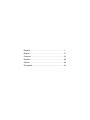 2
2
-
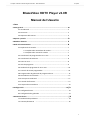 3
3
-
 4
4
-
 5
5
-
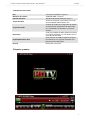 6
6
-
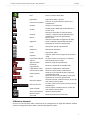 7
7
-
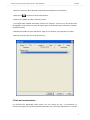 8
8
-
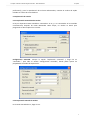 9
9
-
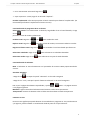 10
10
-
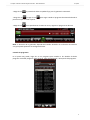 11
11
-
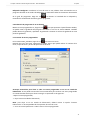 12
12
-
 13
13
-
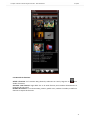 14
14
-
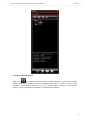 15
15
-
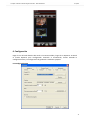 16
16
-
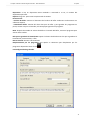 17
17
-
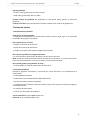 18
18
-
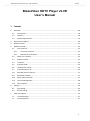 19
19
-
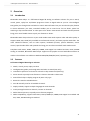 20
20
-
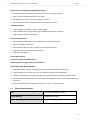 21
21
-
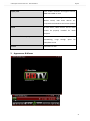 22
22
-
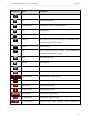 23
23
-
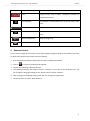 24
24
-
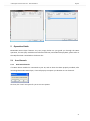 25
25
-
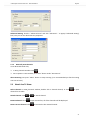 26
26
-
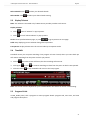 27
27
-
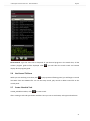 28
28
-
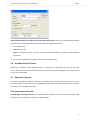 29
29
-
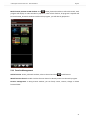 30
30
-
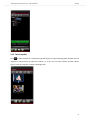 31
31
-
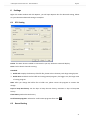 32
32
-
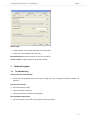 33
33
-
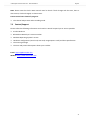 34
34
-
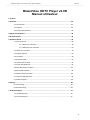 35
35
-
 36
36
-
 37
37
-
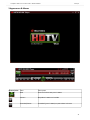 38
38
-
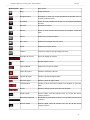 39
39
-
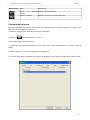 40
40
-
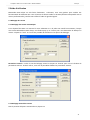 41
41
-
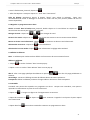 42
42
-
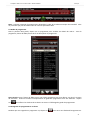 43
43
-
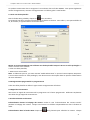 44
44
-
 45
45
-
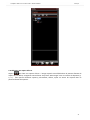 46
46
-
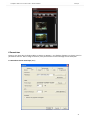 47
47
-
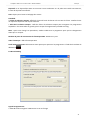 48
48
-
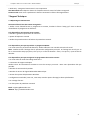 49
49
-
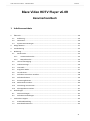 50
50
-
 51
51
-
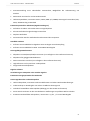 52
52
-
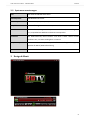 53
53
-
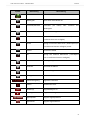 54
54
-
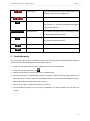 55
55
-
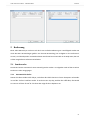 56
56
-
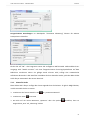 57
57
-
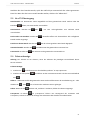 58
58
-
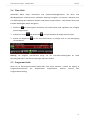 59
59
-
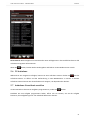 60
60
-
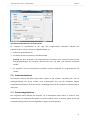 61
61
-
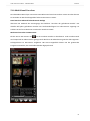 62
62
-
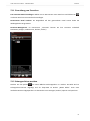 63
63
-
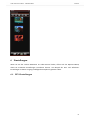 64
64
-
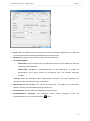 65
65
-
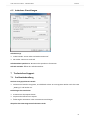 66
66
-
 67
67
-
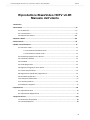 68
68
-
 69
69
-
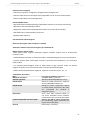 70
70
-
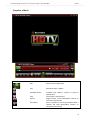 71
71
-
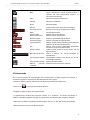 72
72
-
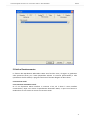 73
73
-
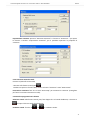 74
74
-
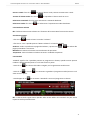 75
75
-
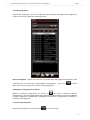 76
76
-
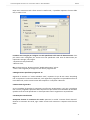 77
77
-
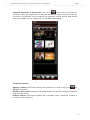 78
78
-
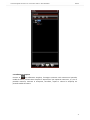 79
79
-
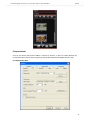 80
80
-
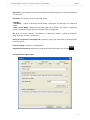 81
81
-
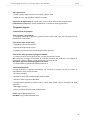 82
82
-
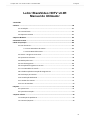 83
83
-
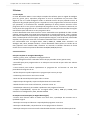 84
84
-
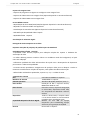 85
85
-
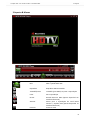 86
86
-
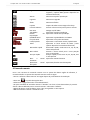 87
87
-
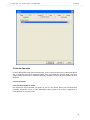 88
88
-
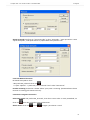 89
89
-
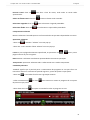 90
90
-
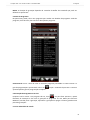 91
91
-
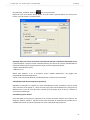 92
92
-
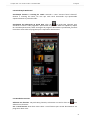 93
93
-
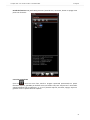 94
94
-
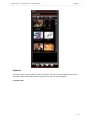 95
95
-
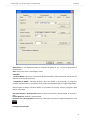 96
96
-
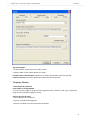 97
97
-
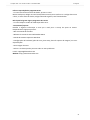 98
98
-
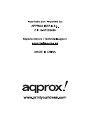 99
99
Approx APPTDTUSBV2 Manuel utilisateur
- Catégorie
- Tuners TV d'ordinateur
- Taper
- Manuel utilisateur
dans d''autres langues
- italiano: Approx APPTDTUSBV2 Manuale utente
- English: Approx APPTDTUSBV2 User manual
- español: Approx APPTDTUSBV2 Manual de usuario
- Deutsch: Approx APPTDTUSBV2 Benutzerhandbuch
- português: Approx APPTDTUSBV2 Manual do usuário
Documents connexes
Autres documents
-
Gigabyte U8300 Manuel utilisateur
-
Hama 00062772 Le manuel du propriétaire
-
Gigabyte U7300 Manuel utilisateur
-
Emtec TUNER TNT S825 Le manuel du propriétaire
-
Gigabyte U8300 Manuel utilisateur
-
Trust Digital TV & Radio Guide d'installation
-
X-Micro TV BAR Manuel utilisateur
-
akira HSB-B18U Manuel utilisateur
-
 Engel EN1010 Manuel utilisateur
Engel EN1010 Manuel utilisateur
-
 VAOVA DTV-200U Le manuel du propriétaire
VAOVA DTV-200U Le manuel du propriétaire